Kiwi za Android: Kako omogočiti blokator oglasov

Kako omogočiti blokator oglasov na vaši napravi z Androidom in kar najbolje izkoristiti možnost motenih oglasov v brskalniku Kiwi.
Dropbox je ena najbolj uporabnih in uporabljenih storitev za shranjevanje v oblaku, toda ali ste prepričani, da iz nje izkoriščate največ? Obstajajo odlični nasveti, ki se jih morda ne zavedate in ki vam lahko pomagajo precej pospešiti stvari.
Naslednji nasveti vam bodo pomagali kar najbolje izkoristiti Dropbox in hitreje opraviti stvari. Nekateri nasveti, ki jih ponuja Dropbox, so nekoliko skriti, vendar jih ni težko najti.
Kdo ni izbrisal datoteke in bi jo kasneje obžaloval, kajne? Ne skrbite, niste prva oseba, ki se ji je to zgodilo, in niste zadnji. Če želite obnoviti katero koli datoteko, ki ste jo izbrisali v zadnjih 30 dneh, kliknite možnost Datoteka v zgornjem levem kotu.
Možnost Izbrisane datoteke bo zadnja možnost navzdol, in ko odprete možnost, boste videli seznam vseh datotek, ki ste jih izbrisali. Vsaka izbrisana datoteka bo imela datum in čas, ko je bila izbrisana. Če želite obnoviti datoteko, postavite kazalec na stran datoteke in potrdite polje, ki se prikaže.
Tik pod sliko profila boste videli možnost za brisanje ali obnovitev te datoteke. Ko kliknete modri gumb za obnovitev , se prikaže potrditveno okno, ki vas vpraša, ali ste prepričani, da želite obnoviti datoteko. Ko potrdite, boste na dnu videli indikator, da se vaša datoteka obnavlja.
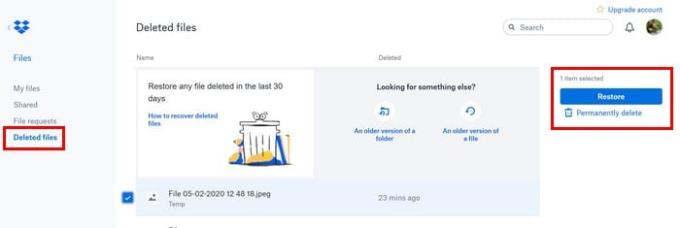
Na desni strani zaslona boste videli filtre, ki vam bodo pomagali najti datoteke med določenimi datumi. Če želite kdaj začeti znova, je na voljo tudi gumb za ponastavitev filtrov.
Zahteva za datoteko je Dropbox za zbiranje in prejemanje datotek od nekoga v vaš račun. Zahtevo za datoteko je mogoče dobiti od kogar koli in ni pomembno, ali ima račun Dropbox ali ne. Če želite poslati zahtevo, morate:
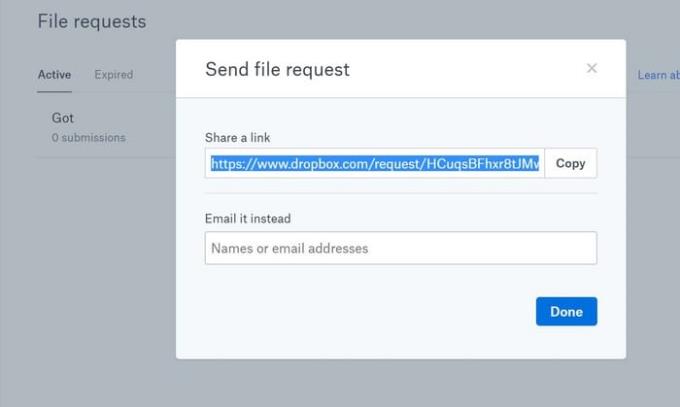
Kliknite na možnost Datoteke v zgornjem levem kotu
Izberite Zahteve za datoteke
Kliknite modri gumb Zahtevaj datoteke na desni
Datotečni zahtevi dajte ime
Izberite mapo, kamor bodo shranjene zahtevane datoteke
Dodajte e-poštni naslov osebe, od katere sprašujete datoteke
Preden kliknete gumb za pošiljanje, imate tudi možnost, da svoji zahtevi za datoteko dodate sporočilo.
Dandanes nikoli ne morete biti preveč previdni, ko gre za spletno varnost. Zato se mnogi odločijo za možnost preverjanja v dveh korakih. Storiti to:
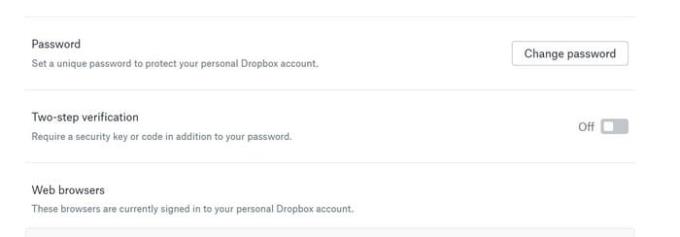
Kliknite na svojo profilno sliko
Pojdite na Nastavitve
Kliknite zavihek Varnost
Vklopite možnost preverjanja v dveh korakih
Ko omogočite možnost, sledite navodilom na zaslonu, da dokončate postopek.
Ohranjanje varnosti vašega Dropboxa je zelo pomembno. Na primer, lahko imate določene aplikacije, povezane z vašim računom, ki jih sploh ne uporabljate. Če želite poostriti varnost svojega računa:
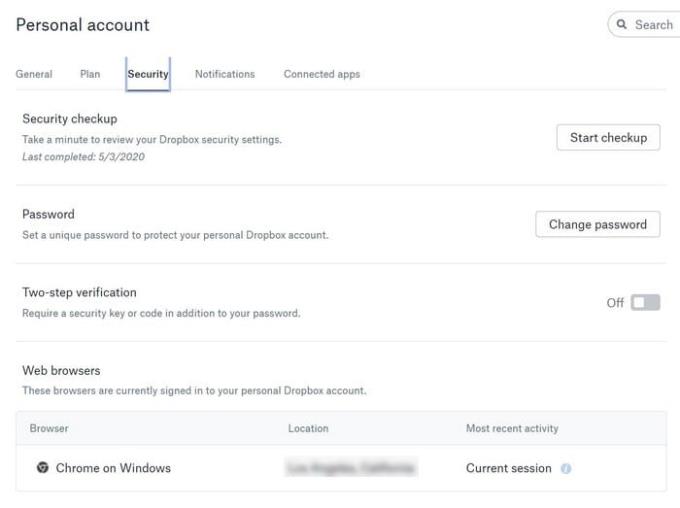
Kliknite na svojo profilno sliko
Pojdite na Nastavitve
Kliknite zavihek Varnost
Ko ste na zavihku Varnost, boste videli vrsto možnosti za zaščito vašega računa. Vse jih lahko pregledate tako, da opravite varnostni pregled, ali pa kliknete tiste, ki jih želite preizkusiti. Če se odločite za varnostni pregled, boste imeli na voljo več možnosti, kot so:
Spreminjanje gesla
Oglejte si, katere aplikacije so povezane z vašim računom Dropbox
Potrdite svoj trenutni e-poštni naslov
Oglejte si lokacije, s katerih ste prijavljeni
Te možnosti boste videli eno za drugo.
Ne glede na to, ali gre za sliko, video ali dokument, obstaja še en način za nalaganje datoteke v Dropbox, ne da bi morali najprej odpreti aplikacijo. Ne glede na to, ali uporabljate integrirano aplikacijo za galerijo v napravi Android ali ne, poiščite možnost skupne rabe v aplikaciji za galerijo in izberite Dropbox.
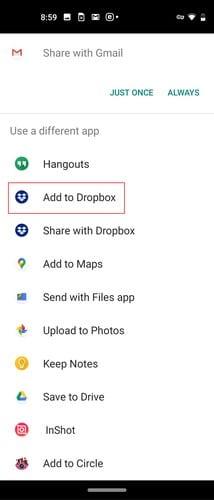 Zaključek
ZaključekDropbox je poln uporabnih nasvetov za svoje uporabnike. To je šele začetek serije nasvetov, ki vam bodo pomagali postati mojster Dropboxa. Kateri so vaši najljubši nasveti Dropbox? Sporočite mi, kaj je v komentarjih spodaj.
Kako omogočiti blokator oglasov na vaši napravi z Androidom in kar najbolje izkoristiti možnost motenih oglasov v brskalniku Kiwi.
Če niste prepričani, kaj so prikazi, doseg in angažiranje na Facebooku, berite naprej, da izvedete več. Oglejte si to enostavno razlago.
Ali se sprašujete, kako prenesti datoteke iz sistema Windows na naprave iPhone ali iPad? Ta praktični vodnik vam pomaga pri tem procesu brez težav.
Ko omogočite odstotek baterije na svojem Android telefonu, boste vedeli, koliko baterije je še preostalo. Tukaj je enostaven način, kako to omogočiti.
Sprememba nastavitev glasu za aplikacijo Waze vam omogoča, da slišite drugačen glas, vsakič, ko potrebujete potovati. Tukaj je, kako ga spremeniti.
Izbris zgodovine prenosov Android vam pomaga pridobiti več prostora za shranjevanje med drugimi stvarmi. Tukaj so koraki, ki jih morate sprejeti.
Samsung Galaxy Z Fold 5 je eno najbolj privlačnih naprav svojega časa v letu 2023. Z obsežnim zložljivim zaslonom velikosti 7,6 palca in 6,2-palčnim sprednjim zaslonom, Z Fold 5 ustvarja občutek, da držite in se ukvarjate z prihodnostjo.
Kako konfigurirati nastavitve blokiranja oglasov za Brave na Androidu s pomočjo teh korakov, ki jih lahko izvedete v manj kot minuti. Zavarujte se pred vsiljivimi oglasi z uporabo teh nastavitev blokiranja oglasov v brskalniku Brave za Android.
Pokažemo vam, kako rešiti težavo, kjer so možnosti varčevalnika zaslona v Microsoft Windows 11 sivkaste.
Iščete telefon, ki se lahko zloži? Odkrijte, kaj ponuja najnovejši Samsung Galaxy Z Fold 5 5G.






